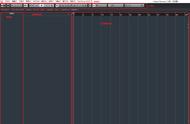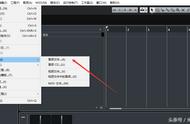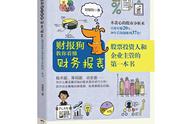Cubase中调音台能胜任的工作其实远不止混音本身,在本文中,我们一起了解一下调音台的诸多版块,下图就是一个具有很多版块的Cubase调音台工程截图,我将依次讲解每个版块中的功能。
1. 调音台界面的通道显示与布局
我们可以看到,在最左侧的是“Channel Selector”(通道栏)

通道栏列表将显示我们工程中的全部通道,左侧栏所有通道对应的推子也将出现在调音台主版块中。可通过底部标签切换“通道”页面和“区域”页面。
在“通道”页面下,上方切换到“Visibility”(可见通道)时,点击不同通道便可选中它们,我们可以点击轨道名左侧的“√”可隐藏亦或显示轨道。通道栏的可见选项在通道数量庞大的情况下显得尤为重要。

在“区域”页面中,上方切换到“Visibility”(可见通道)时,可让您将选定的通道固定在调音台的一侧,比如我将选定的轨道固定在左侧,即使这些轨道可以随着鼠标的滚动而滚动,其他轨道却一直在右边保持不动。

“Zone”(区域)功能可以确保诸如VCA推子,Group编组通道,FX效果器轨道,“Master Faders”(主推子)等重要轨道始终可见,无论调音台的推子区域被滚动到了何处,如果您工程中的轨道数量很多,您还可以使用搜索功能来快速找到需要的轨道,只需要输入轨道名称,然后它将被立即选中。